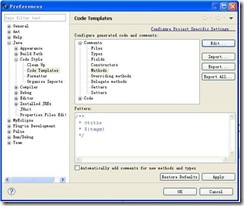第一步: 取消自动validation
validation有一堆,什么xml、jsp、jsf、js等等,我们没有必要全部都去自动校验一下,只是需要的时候才会手工校验一下
取消方法:
windows–>perferences–>myeclipse–>validation
除开Manual下面的复选框全部选中之外,其他全部不选
手工验证方法:
在要验证的文件上,单击鼠标右键–>myeclipse–>run validation
第二步:取消Eclipse拼写检查
1、拼写检查会给我们带来不少的麻烦,我们的方法命名都会是单词的缩写,他也会提示有错,所以最好去掉,没有多大的用处
windows–>perferences–>general–>validation->editors->Text Editors->spelling
第三步:取消myeclipse的启动项
myeclipse会有很多的启动项,而其中很多我们都用不着,或者只用一两个,取消前面不用的就可以
windows–>perferences–>general–>startup and shutdown
| 启动项详细介绍(*注:加粗为个人建议需要保留的文件) |
| 1. Automatic Updates Scheduler //自动升级调度 2. MyEclipse QuickSetup //快速启动 3. MyEclipse Derby //derby是一个开源数据库的名字 4. MyEclipse EASIE Geronimo 1 //同色都是应用服务器的名字 5. MyEclipse EASIE Geronimo 2 6. MyEclipse EASIE JBOSS 2 7. MyEclipse EASIE JBOSS 3 8. MyEclipse EASIE JBOSS 4 9. MyEclipse EASIE JBOSS 5 10.MyEclipse EASIE JBOSS 11.MyEclipse EASIE Jetty 4 12.MyEclipse EASIE Jetty 5 13.MyEclipse EASIE Jetty 6 14.MyEclipse EASIE Jetty 15.MyEclipse EASIE JOnAS 3 16.MyEclipse EASIE JOnAS 4 17.MyEclipse EASIE JOnAS 18.MyEclipse EASIE JRun 4 19.MyEclipse EASIE JRun 20.MyEclipse EASIE Oracle 10 AS 21.MyEclipse EASIE Oracle 9 AS 22.MyEclipse EASIE Oracle AS 23.MyEclipse EASIE Orion 1 24.MyEclipse EASIE Orion 2 25.MyEclipse EASIE Resin 2 26.MyEclipse EASIE Resin 3 27.MyEclipse EASIE Resin 28.MyEclipse EASIE Sun 8.x 29.MyEclipse EASIE Sun 8 30.MyEclipse EASIE Sun 9 31.MyEclipse EASIE Glassfish 2 32.MyEclipse EASIE Glassfish 1 33.MyEclipse EASIE Sun One 34.MyEclipse EASIE MyEclipse Tomcat 6 Server 35.MyEclipse EASIE Tomcat 4 36.MyEclipse EASIE Tomcat 5 37.MyEclipse EASIE Tomcat 6 38.MyEclipse EASIE Tomcat 39.MyEclipse EASIE WebLogic 10 40.MyEclipse EASIE WebLogic 6 41.MyEclipse EASIE WebLogic 7 42.MyEclipse EASIE WebLogic 8 43.MyEclipse EASIE WebLogic 9 44.MyEclipse EASIE WebLogic 45.MyEclipse EASIE WebSphere 5 46.MyEclipse EASIE WebSphere 6.1 47.MyEclipse EASIE WebSphere 6 48.MyEclipse EASIE WebSphere 4 49.MyEclipse Examples //样例 50.MyEclipse Memory Monitor //内存监控 51.MyEclipse Tapestry Integration //插件集成 52.MyEclipse JSP Debug Tooling //jsp调试插件 53.MyEclipse File Creation Wizards //文件创建程序 54.ICEfaces Integration for MyEclipse //基于Ajax的JSF开发框架() 55.MyEclipse Backward Compatibility //后台功能 56.MyEclipse Perspective Plug-in //透视图插件 57.Pluse Collaboration Control Center //Eclipse的网页管理中心 58.eclipse-cs 4.x.x -> 5.0.0 Migration Plug-in //Eclipse插件兼容组件 59.Mozilla Debug UI Plug-in(Incubation) //Mozilla调试插件(Mozilla是一款浏览器) 60.Dynamic Languages ToolKit Core UI //对入PHP等动态语言支持的用户接口 61.WTP Webservice UI Plug-in //Web 服务视图插件 62.JavaServer Faces Tools - Core //jsf工具核心包 63.Automatic Updates Scheduler //自动更新 64.Service policy //Web提供的服务性能目标定义,自动管理 65.Atfdebug Plug-in(Incubation) //动态语言的调试工具 66.Auxiliary Web Module Support for MeEclipse// 辅助的Web模块支持.(可能是Struts等文件自动添加) 67.JSF Editor Preview Support for MyEclipse//jsf编辑器 |
第四步:更改jsp默认打开的方式
安装了myeclipse后,编辑jsp页面,会打开他的编辑页面,同时也有预览页面,速度很慢,不适合开发。所以更改之windows–>perferences–>general–>editors->file associations
在下方选择一种编辑器,然后点击左边的default按钮
第五步:更改代码提示快捷键(不建议使用增强提示,使用Ctrl+/在自己需要的时候提示更佳)
现在的代码提示快捷键,默认为ctrl+space,而我们输入法切换也是,所以会有冲突。谁叫myeclipse是外国人做的呢。。根本不需要切换输入法.
windows–>perferences–>general–>Keys
更改 content assist 为 alt+/
同时由于alt+/已经被word completion占用,所以得同时修改word completion的快捷键值
好了,现在的速度及方便性是不是提高了。
第六步: 更改内存使用文件
1、打开 myeclipse.ini
-startup
../Common/plugins/org.eclipse.equinox.launcher_1.0.201.R35x_v20090715.jar
--launcher.library
../Common/plugins/org.eclipse.equinox.launcher.win32.win32.x86_1.0.200.v20090519
-install
E:/Users/yuke/AppData/Local/Genuitec/MyEclipse-8.6
-vm
E:/Users/yuke/AppData/Local/Genuitec/Common/binary/com.sun.java.jdk.win32.x86_1.6.0.013/jre/bin/client/jvm.dll
-vmargs
-Xmx512m
-XX:MaxPermSize=512m
-XX:ReservedCodeCacheSize=256m
把下面的那个 -XX:MaxPermSize 调大,比如 -XX:MaxPermSize=512M
几乎每次 myeclipse 卡到当都是因为这个非堆内存不足造成的,把最大跟最小调成一样是因为不让 myeclipse 频繁的换内存区域大小
注意:XX:MaxPermSize 和 Xmx 的大小之和不能超过你的电脑内存大小
第七步: 修改Struts-config.xml文件打开错误
有时点击myeclipse里的struts的xml配置文件,会报错:
Error opening the editorUnable to open the editor ,unknow the editor id…..
把这个窗口关闭后才出正确的xml文件显示,这个我们这样改:
windows–>perferences–>general–>editors->file associations选择*.xml,选择myeclipse xml editor点default,ok
第八步: 取消自动验证,该成手动验证
windows-->perferences-->myeclipse-->validation
将Build下全部勾取消,保留Manual(手动) 如果你需要验证某个文件的时候,我们可以单独去验证它。方法是,在需要验证的文件上( 右键 -> MyEclipse -> Run Validation
第九步: 取消Maven更新(启动更新)
Window > Preferences > Myeclipse > Maven4Myeclipse > Maven>禁用Download repository index updates on startup
第十步:弹出Quick update error 、关闭MyEclipse的Quick Update自动更新功能
这个问题的解决办法是关闭自动更新:
Windows > Preferences > MyEclipse Enterprise Workbench > Community Essentials,然后把选项 ”Search for new features on startup”的前勾去掉即可(这个不是每个版本都有
第十一步:设置方法注释代码